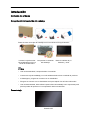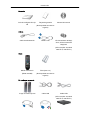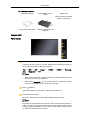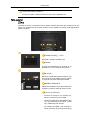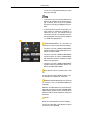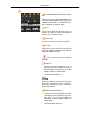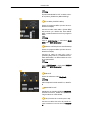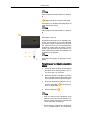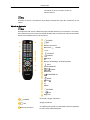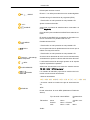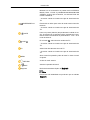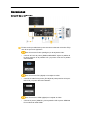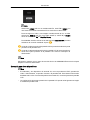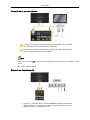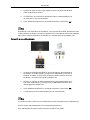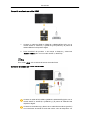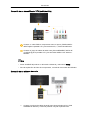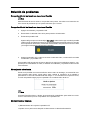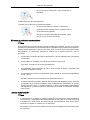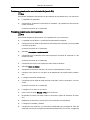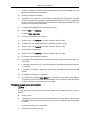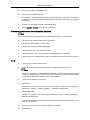ii
LCD DISPLAY
quick start guide
460UTn-2, 460UT-2, 460UTn-B, 460UT-B

Introducción
Contenido del embalaje
Comprobación del contenido del embalaje
Retire el cierre de la caja de embalaje como se muestra en la figura anterior.
Levante la caja de emba-
laje sujetándola por las ra-
nuras de ambos lados.
Compruebe el contenido
del embalaje.
Retire la cubierta de po-
liestireno y vinilo.
Nota
•
Una vez desembalado, compruebe bien el contenido.
• Conserve la caja de embalaje por si más adelante debe volver a trasladar el producto.
• Si falta alguno, póngase en contacto con su distribuidor.
• Póngase en contacto con un distribuidor local para adquirir los artículos adicionales.
• Una vez desembalado, debe utilizar la parte inferior del embalaje como soporte temporal
para la prueba del producto o la comprobación del funcionamiento.
Desembalaje
Pantalla LCD

Manuales
Guía de configuración ráp-
ida
Tarjeta de garantía
(No disponible en todos los
lugares)
Manual del usuario
Cables
Cable de alimentación Cable D-sub CD del software de Magi-
cInfo, CD del manual de
MagicInfo
(Sólo se aplica al modelo
460UTn-2, 460UTn-B )
Otros
Mando a distancia
(BP59-00138B)
Pilas (AAA x 2)
(No
disponible en todos los
lugares)
Se vende por separado
Juego de medio soporte Cable LAN Cable USB
(Sólo se aplica al modelo
460UTn-2, 460UTn-B )
Introducción

Se vende por separado
Cable RGB a BNC Cable RGB a compo-
nentes
Caja de red
(Sólo se aplica al modelo
460UT-2, 460UT-B )
Juego de montaje mural Caja del sintonizador del
televisor
Pantalla LCD
Parte frontal
Botón
SOURCE
Cambia entre los modos PC y Vídeo. Seleccione la fuente de entrada en
la que esté conectado el dispositivo externo.
[PC] → [DVI] → [AV] → [Comp.] → [HDMI1] → [HDMI2] → [Porta dis-
play] → [MagicInfo] → [TV]
Nota
• Para
utilizar el televisor se debe conectar una caja del sintonizador del
televisor (se vende por separado).
• Para utilizar MagicInfo con un modelo 460UT-2, 460UT-B se debe
conectar una caja de red (se vende por separado).
Botón
POWER
Utilice este botón para encender o apagar la pantalla LCD.
Indicador de encendido
Muestra el modo de ahorro de energía parpadeando en verde
Nota
Para
obtener más información respecto a las funciones de ahorro de en-
ergía, consulte la sección Ahorro de energía en el manual. Para ahorrar
energía, apague la pantalla LCD cuando no la necesite o cuando la deje
sin funcionar durante largos períodos.
Introducción

Sensor del mando a distancia
Encare el mando a distancia hacia ese punto de la pantalla LCD.
Parte posterior
Nota
Consulte la
sección "Conexiones" para obtener información sobre las conexiones de los
cables. La configuración de la parte posterior de la pantalla LCD puede variar ligeramente
según el modelo.
POWER S/W ON [
│
] / OFF
Enciende o apaga la pantalla LCD.
POWER
El cable de alimentación se enchufa en la
pantalla LCD y en el enchufe de la pared.
IR OUT/IN
Recibe una señal del mando a distancia y la
envía a través de la salida Loopout cuando
se conecta una placa detectora extraíble.
AMBIENT SENSOR IN
Suministra alimentación a la placa detectora
extraíble y recibe la señal del sensor de luz.
DVI OUT (LOOPOUT)
• Conecte un monitor a otro monitor me-
diante un cable DVI, DVI a HDMI.
• Conecte un cable DVI o DVI-HDMI a
[DVI
OUT (LOOPOUT)]
del producto y
[DVI
IN]
o
[HDMI IN]
a otro monitor.
• Las señales de HDMI y red enviadas a
través del puerto
[DVI OUT(LOOPOUT)]
Introducción

se ven en la segunda pantalla que tiene
el puerto
[DVI IN]
.
Nota
• La
función Loopout se puede utilizar para
duplicar la pantalla de la pantalla princi-
pal. Conecte
[DVI OUT]
de la pantalla
principal a
[DVI IN]
o
[HDMI]
de otra pan-
talla.
• A través de DVI-Loopout se pueden con-
ectar hasta 50 monitores (mediante un
cable DVI de 2 m). Se admite hasta la
resolución Full HD. Las fuentes de entra-
da compatibles incluyen DVI IN, HDMI IN
1 y HDMI IN 2 (MagicInfo).
RGB/COMPONENT IN (Terminal de
conexión para PC/componentes (entrada))
• Conecte el puerto
[RGB/COMPONENT
IN]
del monitor al puerto RGB del PC me-
diante el cable D-SUB.
• Conecte el puerto
[RGB/COMPONENT
IN]
del monitor al puerto COMPONENT
del dispositivo externo mediante el cable
RGB a componentes.
• Conecte el puerto
[RGB/COMPONENT
IN]
del monitor al puerto BNC del PC me-
diante el cable RGB a BNC.
DVI IN(Terminal de conexión para vídeo
PC)
Conecte el puerto
[DVI IN]
del monitor al pu-
erto DVIdel PC mediante el cable DVI.
RGB/DVI/DP/HDMI AUDIO IN (Terminal
de conexión para PC/DVI/DP/HDMI/audio
(entrada))
Mediante un cable estéreo (se suministra por
separado) conecte el terminal
[RGB/DVI/DP/
HDMI AUDIO IN]
del monitor al terminal de
salida del altavoz de la tarjeta de sonido del
ordenador.
DP IN
Recibe una señal desde el puerto Display.
Conecte un cable DP a
[DP IN]
del producto
y a DP IN de otra pantalla.
Introducción

AV/COMPONENT AUDIO IN [L-AUDIO-
R]
Conecte el puerto
[AV/COMPONENT AU-
DIO IN [L-AUDIO-R]]
del monitor al puerto de
salida del audio del PC o del dispositivo ex-
terno mediante un cable de audio.
AV IN
Conecte el terminal
[AV IN]
del monitor y el
terminal de salida de vídeo del dispositivo
externo con un cable de vídeo.
AUDIO OUT
Conecte un auricular o un altavoz externo.
DC OUT
Asegúrese de que conecta el terminal
[DC
OUT]
a la caja del sintonizador del televisor
autorizado [SBB_DTC/ZA].
De lo contrario se podría dañar el
producto.
HDMI IN 1
• Conecte el terminal
[HDMI IN 1]
de la
parte posterior de la pantalla LCD con el
terminal HDMI del dispositivo de salida
digital mediante un cable HDMI.
• Se admite hasta HDMI 1.3.
Nota
El
puerto
[HDMI IN 1]
se puede conectar a
dispositivos generales externos (reproduc-
tores DVD, videocámaras, etc.) o al decodi-
ficador del televisor.
HDMI IN 2 (MAGICINFO)
• Conecte el terminal
[HDMI IN 2 (MAGI-
CINFO)]
de la parte posterior de la pan-
talla LCD con el terminal HDMI del
dispositivo de salida digital mediante un
cable HDMI.
• Se admite hasta HDMI 1.3.
Introducción

Nota
El puerto MAGICINFO OUT se debe conec-
tar al puerto
[HDMI IN 2 (MAGICINFO)]
.
RJ 45 MDC (PUERTO MDC)
Puerto de programa MDC (Control de visu-
alización múltiple)
Conecte el cable LAN cable a
[RJ45 MDC]
del producto y a LAN del PC. Para utilizar
MDC, se debe instalar en el PC el programa
MDC.
Nota
Vaya
a Multi Control y seleccione RJ45
MDC como MDC Connection.
RS232C OUT/IN (Puerto serie RS232C)
Puerto de programa MDC (Control de visu-
alización múltiple)
Conecte un cable de serie (tipo cruz) a
[RS232C]
del producto y a RS232C del PC.
Para utilizar MDC, se debe instalar en el PC
el programa MDC.
Nota
Vaya
a Multi Control y seleccione RS232C
MDC como MDC Connection.
RGB OUT
Puerto de salida de vídeo MagicInfo
Nota
Sólo
se aplica al modelo 460UTn-2, 460UTn-
B
MAGICINFO OUT
Salidas
de las señales HDMI de MagicInfo.
Se debe conectar a
[HDMI IN 2 (MAGICIN-
FO)]
mediante un cable HDMI.
LAN (Terminal de conexión para LAN)
Conecta un cable LAN a fin de permitir ac-
ceso a Internet o la red en el modo MagicIn-
fo.
Introducción

Nota
Sólo
se aplica al modelo 460UTn-2, 460UTn-
B
USB(Terminal de conexión para USB)
Compatible con teclado/ratón/dispositivo de
almacenamiento masivo
Nota
Sólo
se aplica al modelo 460UTn-2, 460UTn-
B
Kensington Lock slot
Un bloqueo Kensington es un dispositivo an-
tirrobo que permite a los usuarios bloquear
el producto cuando se utiliza en un sitio púb-
lico. Ya que la forma y el uso del dispositivo
de bloqueo varían según el modelo y el fab-
ricante, para obtener más información con-
sulte el manual del usuario suministrado con
el dispositivo de bloqueo.
Nota
El bloqueo Kensington se adquiere por sep-
arado.
Para
bloquear el producto, siga estos
pasos:
1. Enrolle el cable del bloqueo Kensington
alrededor de un objeto grande y fijo, co-
mo una mesa o un escritorio.
2. Deslice el extremo del cable con el blo-
queo montado a través del extremo del
bucle del cable del bloqueo Kensington.
3. Inserte el bloqueo Kensington en la ra-
nura de seguridad (
) en la parte pos-
terior de la pantalla.
4.
Cierre el bloqueo ( ).
Nota
• Esto
son instrucciones generales. Para
obtener unas instrucciones exactas, con-
sulte el manual del usuario suministrado
con el dispositivo de bloqueo.
• Puede adquirir el dispositivo de bloqueo
en un establecimiento de electrónica,
Introducción

una tienda en línea o nuestro centro de
servicio técnico.
Nota
Consulte
la sección "Conexiones" para obtener información sobre las conexiones de los
cables.
Mando a distancia
Nota
El
rendimiento del mando a distancia puede resultar afectado por un televisor u otro dispo-
sitivo electrónico que funcionen cerca de la pantalla LCD, provocando un mal funcionamiento
debido a las interferencias con la frecuencia.
POWER
OFF
Botones numéricos
Botón DEL / GUIDE
+ VOL -
SOURCE
D.MENU
TOOLS
Botones arriba/abajo, derecha/izquierda
INFO
PC/DVI/HDMI/DP
TTX/MIX
MTS/DUAL
ENTER/PRE-CH
MUTE
CH/P
TV
MENU
RETURN
EXIT
MagicInfo
POWER
Enciende o apaga el producto.
OFF
Apaga el producto.
Botones numéricos
Se
utilizan para escribir la contraseña durante el ajuste de
la OSD o para utilizar MagicInfo.
Introducción

Púlselo para cambiar el canal.
DEL / GUIDE
El
botón "-" se utiliza para seleccionar los canales digitales.
Pantalla de la guía electrónica de programas (EPG).
- Esta función no está operativa en esta pantalla LCD.
+ VOL -
Ajusta el volumen de audio.
SOURCE
Selecciona
una fuente de entrada externa conectada o el
modo MagicInfo.
Pulse el botón para cambiar la SOURCE de la señal de en-
trada.
El cambio de SOURCE sólo se permite en dispositivos ex-
ternos conectados a la pantalla LCD a la vez.
D.MENU
Pantalla del menú DTV
- Esta función no está operativa en esta pantalla LCD.
TOOLS
Se usa para seleccionar rápidamente las funciones que se
utilizan con mayor frecuencia.
- Esta función no está operativa en esta pantalla LCD.
Botones arriba/abajo,
derecha/izquierda
Se
mueve de un elemento de menú a otro horizontalmente,
verticalmente o ajusta los valores seleccionados del menú.
INFO
La
información actual de la imagen aparece en la esquina
superior izquierda de la pantalla.
PC/DVI/HDMI/DP
Selecciona
directamente una fuente de entrada externa:
PC, DVI, HDMI o DP(Porta display).
TTX/MIX
Los
canales de televisión proporcionan servicios de infor-
mación escrita a través del teletexto.
- Botones del teletexto
- Se activa cuando se instala una caja de sintonizador de
TV.
MTS/DUAL
MTS-
Puede seleccionar el modo MTS (Multichannel Television
Stereo).
Tipo de audio Modo MTS/S Predetermina-
do
FM estéreo Mono Mono Cambio man-
ual
Estéreo Mono ↔ Estéreo
SAP Mono ↔ SAP Mono
DUAL-
Introducción

Mientras se ve la televisión se pueden activar STEREO/
MONO,
DUAL
l
/ DUAL ll y MONO/NICAM MONO/NICAM
STEREO, según el tipo de emisión, con el botón DUAL del
mando a distancia.
- Se activa cuando se instala una caja de sintonizador de
TV.
ENTER/PRE-CH
Este botón se
utiliza para volver al canal anterior inmedia-
tamente.
- Se activa cuando se instala una caja de sintonizador de
TV.
MUTE
Hace una pausa
(silencia) temporalmente la salida de au-
dio. Se muestra en la esquina inferior izquierda de la pan-
talla. El audio se reanuda si se pulsa MUTE o - VOL + en el
modo de silencio.
CH/P
En el modo TV, selecciona los canales de TV.
- Se activa
cuando se instala una caja de sintonizador de
TV.
TV
Selecciona directamente el modo TV.
- Se activa
cuando se instala una caja de sintonizador de
TV.
MENU
Abre el menú
en pantalla y sale del menú o cierra el menú
de ajuste.
RETURN
Vuelve al menú anterior.
EXIT
Sale de la pantalla del menú.
MagicInfo
Botón de lanzamiento rápido de MagicInfo .
Nota
Este
botón
está
inhabilitado en productos que no admitan
MagicInfo.
Introducción

Conexiones
Conexión de un ordenador
Existen varios procedimientos para conectar el ordenador al monitor. Elija
una de las opciones siguientes.
Uso del conector D-Sub (analógico) en la tarjeta de vídeo.
• Conecte
el
D-sub al puerto
[RGB/COMPONENT IN]
de 15 patillas de
la parte posterior de la pantalla LCD y al puerto D-sub de 15 patillas
del ordenador.
Uso del conector DVI (digital) en la tarjeta de vídeo.
• Conecte el cable DVI al puerto
[DVI IN]
de la parte posterior de la pan-
talla LCD y al puerto DVI del ordenador.
Uso del conector (digital) en la tarjeta de vídeo.
• Conecte el puerto
[HDMI IN 1]
de la pantalla LCD al puerto
HDMI del
PC mediante el cable HDMI.
HDMI

Nota
Seleccione HDMI2 (sólo con un modelo 460UT-2, 460UT-B o HDMI1 con
una fuente de entrada conectada al PC a través de un cable HDMI.
Para conseguir un audio y una imagen normales desde el PC, se debe
seleccionar HDMI2 (sólo con un modelo 460UT-2, 460UT-B) o HDMI1
antes de seleccionar PC en Modifica Nome.
Para habilitar el audio cuando se ha seleccionado Dispositivi DVI, se debe
establecer la conexión mediante el paso ( ).
Conecte el cable de audio de la pantalla LCD al puerto de audio de la parte
posterior de la pantalla LCD.
Conecte el cable de alimentación de la pantalla LCD al puerto de alimen-
tación
de la parte posterior de la pantalla LCD. Active el interruptor de
alimentación.
Nota
Póngase
en contacto con un centro de servicio técnico de SAMSUNG Electronics local para
adquirir los artículos adicionales.
Conexión con otros dispositivos
Nota
• El
ordenador y los dispositivos de entrada AV, como reproductores DVD, aparatos de
vídeo o videocámaras, se pueden conectar a la pantalla LCD. Para obtener información
detallada sobre cómo conectar dispositivos de entrada AV, consulte Ajuste de la pantalla
LCD.
• La configuración de la parte posterior de la pantalla LCD puede variar ligeramente según
el modelo de pantalla LCD.
Conexiones

Conexión de un monitor externo
Conecte el puerto
[DVI OUT(LOOPOUT)]
de la pantalla LCD y el puerto
de entrada de otro monitor mediante un cable DVI.
Conecte el puerto
[AUDIO OUT]
de la pantalla LCD y el puerto de entrada
de otro monitor mediante un cable estéreo.
Nota
Seleccione
el modo DVI como fuente de entrada del monitor externo conectado a
[DVI
OUT]
.
DVI OUT no admite HDCP.
Conexión de dispositivos AV
1. Conecte un cable de audio a
[AV/COMPONENT AUDIO IN [L-AUDIO-
R]]
del producto y el puerto de audio del dispositivo externo como un
aparato de vídeo o un reproductor DVD.
Conexiones

2. Conecte un cable de vídeo a
[AV IN]
del producto y el puerto de salida de
vídeo del dispositivo externo.
3. A continuación, inicie el DVD, el aparato de vídeo o la videograbadora con
un disco DVD o una cinta insertados.
4. Pulse
SOURCE
del producto o del mando a distancia y seleccione "AV".
Nota
El
ordenador y los dispositivos de entrada AV, como reproductores DVD, aparatos de vídeo
o videocámaras, se pueden conectar a la pantalla LCD. Para obtener información detallada
sobre cómo conectar dispositivos de entrada AV, consulte Ajuste de la pantalla LCD.
Conexión a una videocámara
1. Localice los terminales de salida AV de la videocámara. Normalmente se
encuentran
en la parte lateral o posterior de la videocámara. Conecte un
conjunto de cables de vídeo entre el terminal VIDEO OUTPUT de la vid-
eocámara y el terminal
[AV IN]
de la pantalla LCD.
2. Conecte un conjunto de cables de audio entre los terminales AUDIO OUT-
PUT de la videocámara y el terminal
[AV /COMPONENT AUDIO IN [L-
AUDIO-R]]
de la pantalla LCD.
3. Pulse
SOURCE
del producto o del mando a distancia y seleccione "AV".
4. A continuación, inicie la videocámara con una cinta insertada.
Nota
Los
cables de audio y vídeo que se muestran aquí vienen normalmente con la videocámara.
(Si no fuera así, deberá adquirirlos en una tienda de electrónica.)
Si la videocámara es estéreo, debe conectar un juego de dos cables.
Conexiones

Conexión mediante un cable HDMI
1. Conecte un cable de HDMI a
[HDMI IN 2 (MAGICINFO)]
(sólo con un
modelo 460UT-2, 460UT-B ) o
[HDMI IN 1]
del producto y el puerto de
salida HDMI de un dispositivo digital.
2. Pulse
SOURCE
del producto o del mando a distancia y seleccione
"HDMI1 /HDMI2 (sólo con un modelo 460UT-2, 460UT-B)".
Nota
En el modo HDMI, sólo se admite el formato de audio PCM.
Conexión mediante un cable DVI a HDMI
Conecte un cable de DVI-HDMI a
[HDMI IN 2 (MAGICINFO)]
(sólo con un
modelo 460UT-2, 460UT-B) o
[HDMI IN 1]
y el puerto de salida DVI del
dispositivo digital.
Conecte los terminales rojo y blanco de un cable RCA a estéreo (para PC)
a
los terminales de salida de audio del mismo color del dispositivo con
Conexiones

salida digital y conecte el terminal opuesto al terminal
[RGB/DVI/DP/HDMI
AUDIO IN]
de la pantalla LCD.
3. Pulse
SOURCE
del producto o del mando a distancia y seleccione
"HDMI1 /HDMI2 (sólo con un modelo 460UT-2, 460UT-B)".
Conexión de un reproductor DVD
Conecte un cable RGB a componentes entre el puerto
[RGB/COMPO-
NENT IN]
de la pantalla LCD y los terminales P
R
, Y, P
B
del reproductor
DVD.
Conecte un juego de cables de audio entre
[AV/COMPONENT AUDIO IN
[L-AUDIO-R]]
de la pantalla LCD y los terminales AUDIO OUT de un re-
productor DVD.
Nota
• Pulse
SOURCE
del producto o del mando a distancia y seleccione "Comp.".
• A continuación, inicie el reproductor DVD con un disco DVD insertado.
• El cable RGB a componentes es opcional.
• Para la explicación del vídeo de componentes, consulte el manual del DVD.
Conexiones

Conexión de un decodificador DTV (cable/satélite)
Conecte un cable RGB a componentes entre el puerto
[RGB/COMPO-
NENT IN]
de la pantalla LCD y los terminales P
R
, Y, P
B
del decodificador.
Conecte un juego de cables de audio entre
[AV/COMPONENT AUDIO IN
[L-AUDIO-R]]
de la pantalla LCD y los terminales AUDIO OUT del deco-
dificador.
Nota
•
Pulse
SOURCE
del producto o del mando a distancia y seleccione "Comp.".
• Para la explicación del vídeo de componentes, consulte el manual del decodificador.
Conexión de un sistema de audio
1. Conecte el conjunto de cables de audio entre los terminales AUX L, R del
SISTEMA DE AUDIO y el terminal
[AUDIO OUT]
de la pantalla LCD.
Conexiones

Conexión de un cable LAN
1. Conecte el cable LAN entre el puerto
[LAN]
del producto y el puerto [LAN]
del PC.
Nota
Sólo se aplica al modelo 460UTn-2, 460UTn-B
Conexión de dispositivos USB
1. Se pueden conectar dispositivos USB como el ratón y el teclado.
Nota
Sólo se aplica al modelo 460UTn-2, 460UTn-B
Conexiones

Solución de problemas
Comprobación de las funciones de autoverificación
Nota
Antes
de llamar al servicio técnico, compruebe estos puntos. Consulte con el centro de ser-
vicio acerca de problemas que no pueda solucionar por sí mismo.
Comprobación de las funciones de autoverificación
1. Apague el ordenador y la pantalla LCD.
2. Desenchufe el cable del vídeo de la parte posterior del ordenador.
3. Encienda la pantalla LCD.
Aparece la figura que se muestra bajo ("Sin señal") sobre fondo negro cuando la pantalla
LCD funciona normalmente aunque no se haya detectado la señal de vídeo: En el modo
de comprobación automática, el indicador de encendido LED permanece de color verde
y la imagen se desplaza a lo largo de la pantalla.
4. Apague
la pantalla LCD y vuelva a conectar el cable del vídeo; a continuación encienda
el ordenador y la pantalla LCD.
Si la pantalla LCD permanece en blanco después de seguir el procedimiento anterior, com-
pruebe que la controladora de vídeo, el sistema del ordenador y la pantalla LCD funcionen
correctamente.
Mensajes de advertencia
Puede ver la pantalla con una resolución de 1920 x 1080. Sin embargo, se mostrará el men-
saje siguiente cada minuto; puede elegir entre cambiar la resolución de la pantalla o
permanecer en el modo actual durante este tiempo. Y si la resolución es superior a 85 Hz,
se verá una pantalla negra ya que la pantalla LCD no admite más de 85 Hz.
Nota
Consulte Especificaciones > Modos de temporización predefinidos para saber las resolu-
ciones o frecuencias que son compatibles con la pantalla LCD.
Mantenimiento y limpieza
1) Mantenimiento de la caja de la pantalla LCD.
Límpiela con un paño suave después de desconectar el cable de alimentación.

• No
use benceno, disolventes u otras sustancias in-
flamables.
2) Mantenimiento de la pantalla plana.
Límpiela con un paño suave (franela de algodón).
• No use nunca acetona, benceno ni disolventes.
(Pueden provocar imperfecciones o deformación de
la superficie de la pantalla.)
• El usuario se hace responsable de los daños causa-
dos por el uso de estas sustancias.
Síntomas y acciones recomendadas
Nota
Una
pantalla LCD recrea las señales visuales recibidas del ordenador. Por ello, si hay algún
problema en el ordenador o en la tarjeta de vídeo, la pantalla LCD se puede quedar en blanco,
mostrar colores deficientes o ruido, etc. En estos casos, en primer lugar compruebe el origen
del problema y, a continuación, póngase en contacto con un centro de servicio o con su
proveedor.
1. Compruebe la conexión del cable de alimentación y de los cables de video conectados
al ordenador.
2. Compruebe si el ordenador pita más de tres veces en el arranque.
(Si lo hace, consulte con el servicio de asistencia)
3. Si ha instalado una nueva tarjeta de vídeo o si ha montado el equipo, compruebe si ha
instalado el adaptador (vídeo).
4. Compruebe si la frecuencia de exploración de la pantalla de vídeo está configurada en
50 Hz ~ 85 Hz.
(No debe superar los 60 Hz cuando use la resolución máxima.)
5. Si tiene problemas durante la instalación del controlador del adaptador (vídeo), arranque
el ordenador en el modo de seguridad, retire el adaptador de visualización en "Control
Panel (Panel de control) −> System (Sistema) −> Device Administrator (Administrador
del dispositivo)" y vuelva a arrancar el ordenador para instalar el controlador del adap-
tador (vídeo).
Lista de comprobación
Nota
• A
continuación se muestran los posibles problemas y sus soluciones. Antes de llamar al
servicio técnico, compruebe la información de esta sección para ver si puede solucionar
el problema por usted mismo. Si necesita ayuda, llame al teléfono de la sección de in-
formación o póngase en contacto con su proveedor.
• Para obtener más información relativa a la red, consulte la MagicInfo sección Resolución
de problemas.
Solución de problemas

Problemas relacionados con la instalación (modo PC)
Nota
Se
muestran problemas relacionados con la instalación de la pantalla LCD y sus soluciones.
Q: La pantalla LCD parpadea.
A: Compruebe si el cable de la señal entre el ordenador y la pantalla LCD está correcta-
mente conectado.
(Consulte Conexión de un ordenador)
Problemas relacionados con la pantalla
Nota
Se muestran problemas relacionados con la pantalla LCD y sus soluciones.
Q:
La pantalla está en blanco y el indicador de alimentación apagado.
A: Compruebe que el cable de alimentación esté firmemente conectado y que la pantalla
LCD esté encendida.
(Consulte Conexión de un ordenador)
Q: "Mensaje Comprobar el cable de señal."
A: Compruebe que el cable de señal esté firmemente conectado al ordenador o a las
fuentes de vídeo.
(Consulte Conexión de un ordenador)
A: Compruebe que el PC o las fuentes de vídeo estén encendidos.
Q: "Mensaje Modo no óptimo"
A: Compruebe la resolución máxima y la frecuencia del adaptador de vídeo.
A: Compare estos valores con los datos de la tabla Modos de temporización predefini-
dos.
Q: La imagen se desliza verticalmente.
A: Compruebe que el cable de señal esté bien conectado. Vuelva a conectarlo, si es nec-
esario.
(Consulte Conexión de un ordenador)
Q: La imagen no es clara, se ve borrosa.
A: Lleve a cabo el ajuste Grueso y Fino de la frecuencia.
A: Enciéndalo de nuevo tras retirar todos los accesorios (cable de extensión de vídeo,
etc.)
A: Establezca la resolución y la frecuencia en los intervalos recomendados.
Q: La imagen es inestable y tiembla.
A: Compruebe si la resolución y la frecuencia establecidas para la tarjeta de vídeo del
ordenador se incluyen en la gama que admite la pantalla LCD. Si no es así, configúrelas
Solución de problemas

de nuevo; para ello consulte la información
actual en el menú de la pantalla LCD y los
Modos de temporización predefinidos.
Q: Aparecen imágenes reflejadas.
A: Compruebe si la resolución y la frecuencia establecidas para la tarjeta de vídeo del
ordenador se incluyen en la gama que admite la pantalla LCD. Si no es así, configúrelas
de nuevo; para ello consulte la información actual en el menú de la pantalla LCD y los
Modos de temporización predefinidos.
Q: La imagen es demasiado clara o demasiado oscura.
A: Ajuste el Brillo y el Contraste.
(Consulte Brillo, Contraste)
Q: El color de la pantalla no es uniforme.
A: Ajuste el color con Personal en el menú de ajuste del color OSD.
Q: La imagen de color está distorsionada y presenta sombras oscuras.
A: Ajuste el color con Personal en el menú de ajuste del color OSD.
Q: El color blanco es deficiente.
A: Ajuste el color con Personal en el menú de ajuste del color OSD.
Q: El indicador de alimentación parpadea.
A: La pantalla LCD está guardando los cambios efectuados en la configuración de la me-
moria OSD.
Q: La pantalla queda en blanco y la luz del indicador de alimentación parpadea cada 0,5
o 1 segundo.
A: La pantalla LCD utiliza su sistema de gestión de la alimentación. Pulse una tecla del
teclado.
Q: La pantalla está en blanco y parpadea.
A: Si puede leer el mensaje "TEST GOOD" en la pantalla cuando pulsa el botón MENU,
compruebe la conexión del cable entre la pantalla LCD y el ordenador para asegurarse
de que el conector esté correctamente conectado.
Problemas relacionados con el audio
Nota
A
continuación se muestran los problemas relacionados con las señales de audio y sus sol-
uciones.
Q: No hay sonido.
A: Compruebe que el cable de audio esté firmemente conectado tanto en el puerto de
entrada de audio de la pantalla LCD como en el puerto de salida de audio de la tarjeta
de sonido.
(Consulte Conexión de un ordenador)
A: Compruebe el nivel del volumen.
Solución de problemas

Q: El nivel del sonido es demasiado bajo.
A:
Compruebe el nivel del volumen.
A: Si el volumen continúa demasiado bajo, después de situar el control en el máximo,
compruebe el control del volumen de la tarjeta de sonido del ordenador o el programa
de software.
Q: El sonido es demasiado elevado o demasiado bajo.
A: Ajuste Agudos y Graves en los niveles apropiados.
Problemas relacionados con el mando a distancia
Nota
Se muestran problemas relacionados con el mando a distancia y sus soluciones.
Q:
Los botones del mando a distancia no responden.
A: Compruebe la polaridad (+/-) de las pilas.
A: Compruebe si las pilas están descargadas.
A: Compruebe que el monitor esté encendido.
A: Compruebe que el cable de alimentación esté conectado con seguridad.
A: Compruebe si en las inmediaciones hay una lámpara de neón o fluorescente especial.
P y R
Q: ¿Cómo puedo cambiar la frecuencia?
A: La frecuencia se puede cambiar volviendo a configurar la tarjeta de vídeo.
Nota
Tenga en cuenta que la compatibilidad de la tarjeta de vídeo puede cambiar según la
versión de controlador que se utilice. (Consulte el manual del ordenador o de la tarjeta
de vídeo para obtener información sobre la configuración.)
Q: ¿Cómo puedo ajustar la resolución?
A: Windows XP:
Configure la resolución en Control Panel (Panel de control) → Appearance and Themes
(Apariencia y temas) → Display (Pantalla) → Settings (Configuración).
A: Windows ME/2000:
Configure la resolución en Control Panel (Panel de control) → Display (Pantalla) →
Settings (Configuración).
* Póngase en contacto con el fabricante de la tarjeta de vídeo para obtener información
sobre la configuración.
Q: ¿Cómo puedo configurar la función de ahorro de energía?
A: Windows XP:
Solución de problemas

Configure la resolución en Control Panel (Panel de control) →
Appearance and Themes
(Apariencia y temas) → Display (Pantalla) → Screen Saver (Protector de pantalla).
Ajuste la función Configuración de la BIOS del ordenador. (Consulte el manual del
ordenador o de Windows.)
A: Windows ME/2000:
Configure la resolución en Control Panel (Panel de control) → Display (Pantalla) →
Screen Saver (Protector de pantalla).
Ajuste la función Configuración de la BIOS del ordenador. (Consulte el manual del
ordenador o de Windows.)
Q: ¿Cómo puedo limpiar la caja exterior/panel LCD?
A: Desconecte el cable de alimentación y limpie la pantalla LCD con un paño suave; use
una solución limpiadora o simplemente agua.
No deje restos de detergente ni raye la caja. No permita que entre agua en la pantalla
LCD.
Q: ¿Cómo puedo reproducir el vídeo?
A: El vídeo sólo admite los códecs MPEG1 y WMV. Instale el códec correspondiente para
reproducir el vídeo. Tenga en cuenta que algunos de los códecs pueden ser incom-
patibles.
Nota
Antes
de llamar al servicio técnico, compruebe la información de este apartado para ver si
puede solucionar el problema por usted mismo. Si necesita ayuda, llame al teléfono de la
sección de información o póngase en contacto con su proveedor.
Solución de problemas
-
 1
1
-
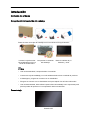 2
2
-
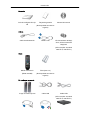 3
3
-
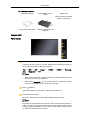 4
4
-
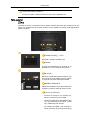 5
5
-
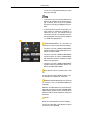 6
6
-
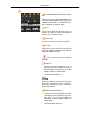 7
7
-
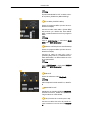 8
8
-
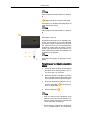 9
9
-
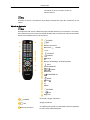 10
10
-
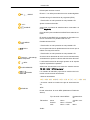 11
11
-
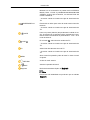 12
12
-
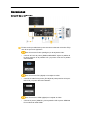 13
13
-
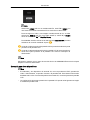 14
14
-
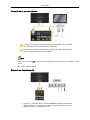 15
15
-
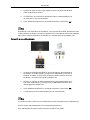 16
16
-
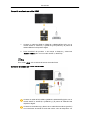 17
17
-
 18
18
-
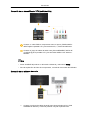 19
19
-
 20
20
-
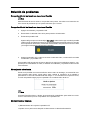 21
21
-
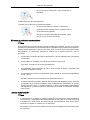 22
22
-
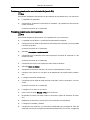 23
23
-
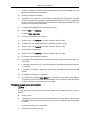 24
24
-
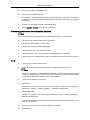 25
25
-
 26
26
Samsung 460UT Guía de inicio rápido
- Categoría
- Televisores LCD
- Tipo
- Guía de inicio rápido
Artículos relacionados
-
Samsung 550DX Guía de inicio rápido
-
Samsung 320TSn-3 Guía de inicio rápido
-
Samsung 400FP-3 Guía de inicio rápido
-
Samsung 230MXN Guía de inicio rápido
-
Samsung 460UT-B Manual de usuario
-
Samsung 460UXN-2 Guía de inicio rápido
-
Samsung 460TS-3 Guía de inicio rápido
-
Samsung 400DXN-2 Guía de inicio rápido
-
Samsung SyncMaster 460UT Manual de usuario
-
Samsung 460UTN-UD Guía de inicio rápido